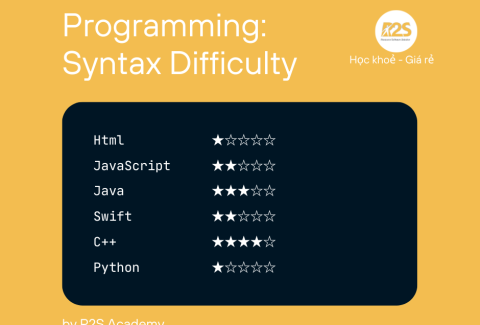Tạo Database trong SQL Server 2014
Tạo Database trong SQL Server 2014
Tạo database trong SQL Server 2014 là một thao tác quan trọng trong quá trình tạo database. Trong database sẽ bao gồm table, user, view, proecdure và function.
Các bạn sẽ tìm hiểu về tất cả những thành phần này trong các bài học tiếp theo. Hình ảnh bên dưới là một ví dụ về database tên QuanLyBanHang được tạo.
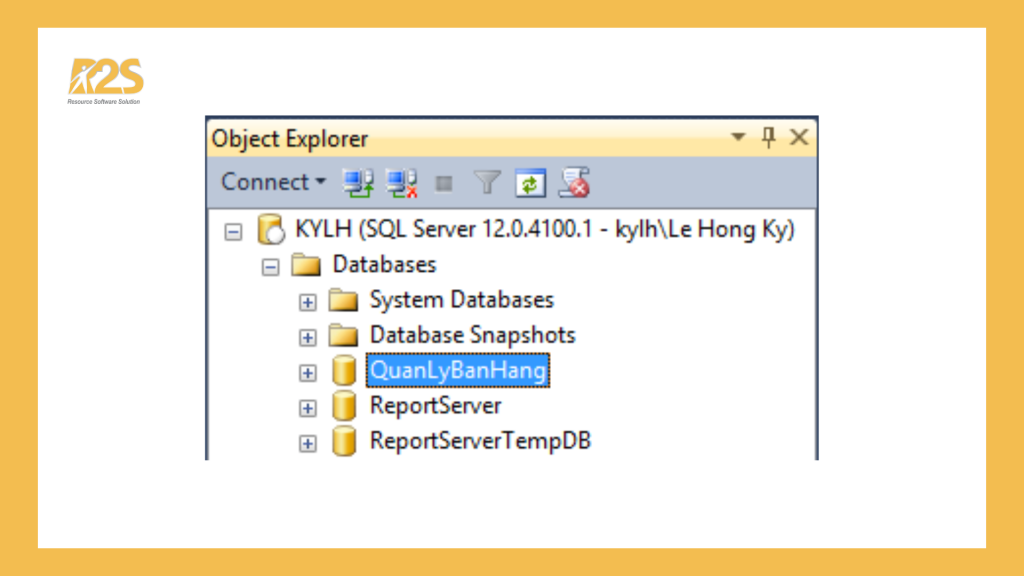
Giới thiệu về SQL Server 2014
SQL Server 2014 là một phiên bản của hệ quản trị cơ sở dữ liệu SQL Server của Microsoft, được phát hành vào năm 2014. Dưới đây là một số điểm nổi bật về SQL Server 2014:
1. Hiệu suất cải tiến: SQL Server 2014 được cải tiến về hiệu suất so với các phiên bản trước đó. Nó đạt được điều này thông qua việc tối ưu hóa truy vấn, khả năng lưu trữ trực tiếp trên flash và khả năng sử dụng bộ nhớ đệm định hướng để tăng tốc truy vấn.
2. Tính năng In-Memory: SQL Server 2014 cung cấp tính năng In-Memory OLTP, cho phép lưu trữ và truy vấn dữ liệu trực tiếp trong bộ nhớ. Điều này giúp cải thiện đáng kể tốc độ xử lý và hiệu suất của các ứng dụng cơ sở dữ liệu.
3. Tích hợp với Azure: SQL Server 2014 có tích hợp mạnh mẽ với Microsoft Azure, nền tảng điện toán đám mây của Microsoft. Điều này cho phép dễ dàng mở rộng và di chuyển cơ sở dữ liệu lên Azure, cũng như sử dụng các tính năng và công cụ điện toán đám mây.
4. An toàn và bảo mật: SQL Server 2014 đã cải tiến tính năng bảo mật và an toàn. Nó bao gồm tính năng Always Encrypted để bảo vệ dữ liệu trong quá trình truyền và lưu trữ, cũng như tính năng Role-Based Access Control (RBAC) để quản lý quyền truy cập và phân quyền.
5. Business Intelligence (BI): SQL Server 2014 cung cấp các công cụ và tính năng mạnh mẽ cho phân tích dữ liệu và báo cáo.
Nó bao gồm SQL Server Analysis Services (SSAS) để tạo mô hình dữ liệu đa chiều, SQL Server Integration Services (SSIS) để tích hợp dữ liệu, và SQL Server Reporting Services (SSRS) để tạo và phân phối báo cáo.
SQL Server 2014 là một phiên bản quan trọng của SQL Server, mang lại nhiều cải tiến hiệu suất, tính năng và tích hợp với Azure. Nó đáp ứng nhu cầu của doanh nghiệp trong việc quản lý và phân tích dữ liệu một cách hiệu quả.
Giới thiệu của tạo database trong sql server 2014
Một database thông thường gồm có 2 file. Một file chứa table, view, procedure, function (File data). File còn lại lưu nhật ký là tất cả những thao tác của người dùng trên database đó (File log).
Mỗi file sẽ có các thông số như kích thước ban đầu (size), kích thước cộng thêm khi kích thước hiện tại không đủ chứa (filegrowth), kích thước max (maxsize), name (tên vật lý là duy nhất và sử dụng để phân biệt giữa các file) và cuối cùng là filename (tên vật ký là file sẽ được tạo ra và lưu giữ trên server)
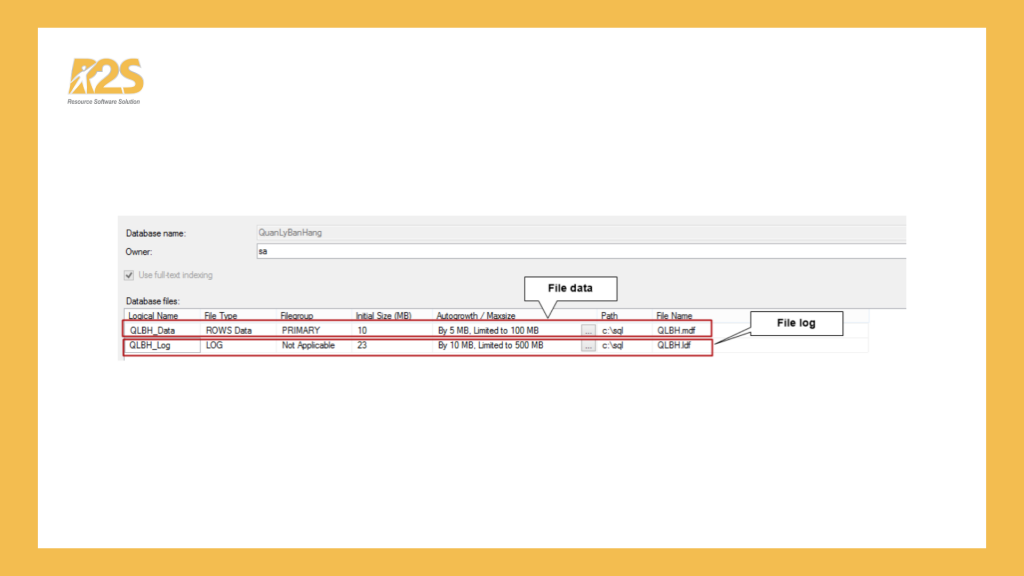
Cú pháp của tạo database trong sql server 2014
Trường hợp 1: tạo database mặc định
CREATE DATABASE Tên_DatabaseTrong đó tên database không chứa các khoảng trắng, nếu là tiếng Việt thì tiếng Việt đó không bỏ dấu. Bên phía dưới là một ví dụ về tạo database tên QuanLyDaoTao
CREATE DATABASE QuanLyDaoTaoCác bạn nên viết hoa ký tự đầu tiên trong mỗi từ để dễ đọc hơn.
Trường hợp 2: tạo database theo yêu cầu
create database databaseName
on primary --Tạo tập tin data
(
size = kích_thước_ban_đầu
,filegrowth = kích_thước_tăng
,maxsize = kích_thước_tối_đa
,filename = 'đường_dẫn\tên_csdl.mdf'
,name = tên_csdl
)
log on --Tạo tập tin log
(
size = kích_thước_ban_đầu
,filegrowth = kích_thước_tăng
,maxsize = kích_thước_tối_đa
,filename = 'đường_dẫn\tên_csdl.ldf'
,name = tên_csdl_log
)Đơn vị mặc định cho kích thước là MB.
Ví dụ của tạo database trong sql server 2014
Tạo database có tên QuanLyBanHang theo yêu cầu sau:
File data
- Size = 100MB
- FileGrowth = 10MB
- MaxSize = 2GB
- Path là C:\SQL
- FileName là QuanLyBanHang.mdf
- Logical name là QuanLyBanHang
File log
- Size = 200MB
- FileGrowth = 20MB
- MaxSize = Không giới hạn
- Path: C:\SQL
- FileName là QuanLyBanHang.ldf
- Logical name là QuanLyBanHang_log
Các bước thực hiện
Bước 1: Kết nối SQL Server với SQL Server 2014 Management Studio
Bước 2: Chọn New Query hoặc (Ctrl + N)
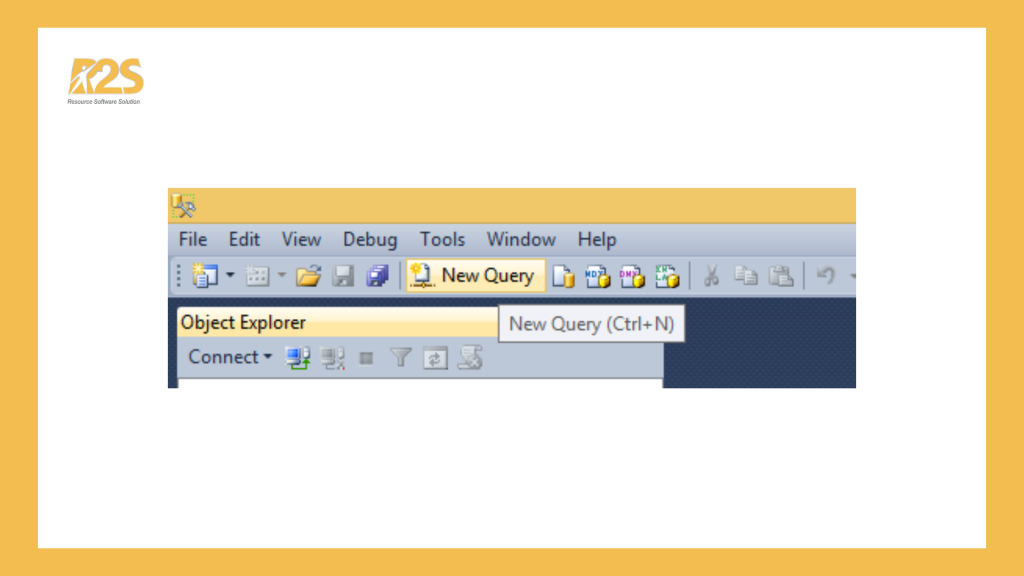
Bước 3: Nhập câu lệnh bên dưới
create database QuanLyBanHang
on primary --Tạo tập tin data
(
size = 100
,filegrowth = 10
,maxsize = 2GB
,filename = 'c:\QuanLyBanHang.mdf'
,name = QuanLyBanHang
)
log on --Tạo tập tin log
(
size = 200
,filegrowth = 20
,maxsize = Unlimited
,filename = 'c:\QuanLyBanHang.ldf'
,name = QuanLyBanHang_log
)Bước 4: Chọn Execute hoặc nhấn phím F5
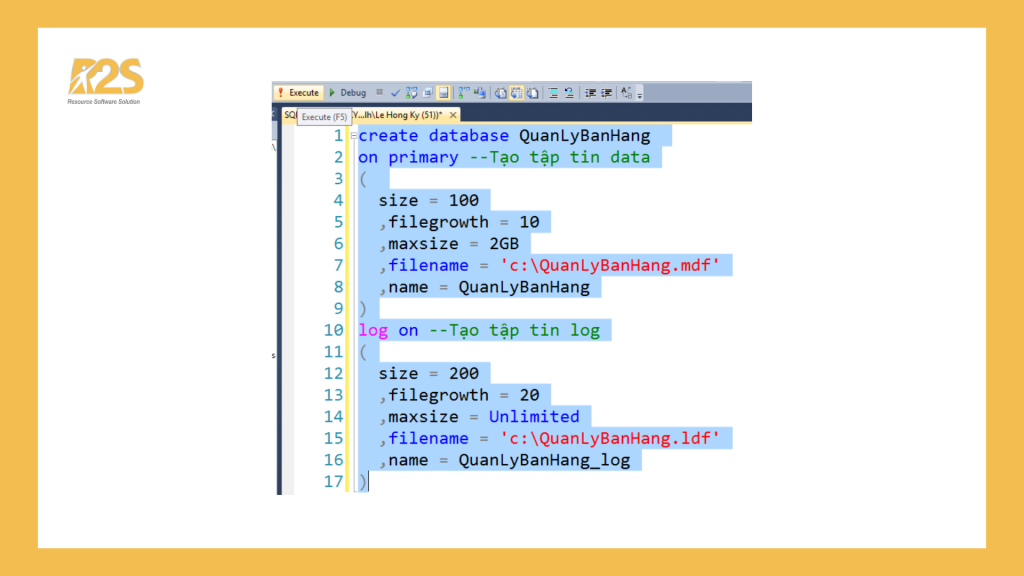
Một số bài tập thực hành của tạo database trong sql server 2014
Tạo cơ sở dữ liệu tên Edu-SV với yêu cầu như sau
| File | Size (MB) | MaxSize (MB) | FileGrowth (MB) | Path |
| Data1 | 5 | 500 | 5 | C:\SQL |
| Data2 | 10 | 1000 | 10 | D:\SQL |
| Log1 | 5 | 1000 | 5 | C:\SQL |
| Log2 | 10 | Không giới hạn | 10 | D:\SQL |
Tổng kết
Như vậy, qua bài viết về cài đặt SQL Server 2014 trên đây, R2S chúng tôi đã giúp bạn hiểu được về giới thiệu về SQL Server 2014, SQL Server 2014 là gì?, chuẩn bị, các bước thực hiện của cài đặt SQL Server 2014, một số bài tập thực hành.
Đừng quên bỏ lỡ bất cứ bài viết nào của chúng tôi để có thể học thêm nhiều kiến thức hữu ích về SQL Server 2014 nhé.
Hãy đến với website của R2S để có thể tìm hiểu sâu hơn vào lập trình và công nghệ thông tin để có thêm nhiều kiến thức về nó hơn nhé.
Bài viết gốc được đăng tải tại giasutinhoc.vn